iTunesの動画をDVDに焼きたい方は、下記の問題に遭遇するかもしれません。
「iTunesで映画を買いましたが、バックアップを兼ねて、大画面テレビで再生するために、その映画をDVDに書き込んでDVDを作成したいですが、メニューにこのようなオプションが見つかりません。どうすればいいでしょうか?」 - Appleコミュニティ
iTunes Storeで購入した動画や音楽は基本、FairPlayというデジタル著作管理(DRM)技術で保護されていて、アップルのソフトやハードウェア以外では再生できないようになっています。
購入したiTunes動画にDRMがかかっていなければ、普通のDVD作成ソフトでDVDに焼けますが、DRMで保護されているiTunes映画の場合は、まずそのDRMを解除する必要があります。本記事では、DRM保護のかかっているとかかっていないiTunesの動画を、MacまたはWindowsでDVDに焼く方法をご紹介します。
 無料ダウンロード
無料ダウンロード  無料ダウンロード
無料ダウンロードブランクディスク:ブランクディスクにDVD+RとDVD-Rの2種類があります。DVD+Rは一層と二層ディスク両方をサポートしていて、DVD-Rは値段が割と安いです。
DVDドライブ:2008年1月に発表されたMacBook Airを始め、Macは内蔵光学ドライブを搭載しなくなったため、CDやDVDを直接扱えなくなりました。この場合は、外付け光学ドライブ——例えばApple SuperDriveを利用します。
DVDに焼きたいiTunes動画:例えばiTunesで購入した映画。DRM保護がかかっているかいないに関わらず、DVDに書き込むすべてのiTunes映画のサイズは4.7 GB(片面1層ディスク)または8.5 GB(片面2層ディスク)を超えないようにご注意ください。
iTunesからDVDに作成するソフト:MacやWindowsでDRM保護のかかっていないiTunes動画をDVDに焼くためのDVD作成ソフトをダウンロードしインストールします。
ビデオ/スクリーンレコーダー又はDRM保護削除用のソフト:DRMで保護されているiTunes動画をDVDに焼くには、まずDRM保護を削除するか、ビデオレコーダーで録画するかの必要があります。
MacとWindows PC両方で利用できるCisdem DVD Burnerは、すべての形式の動画ファイルをDVDに簡単かつ高速に書き込み、視覚的効果の向上と個性的なDVDメニューの作成も可能な一流のDVD作成専門ソフトです。DVDの他、iTunesの映画をDVDフォルダー、ISOファイルにも変換可能。シンプルで直感的なUIを持ち、初心者でも簡単に扱うことができます。
iTunesの動画をDVDに焼き、DVD作成する手順は下記をご参照(Macを例に):
Cisdem DVD Burnerの無料お試し版をダウンロード、インストールし、Macで起動します。そして、ブランクディスクをドライブに入れます。
「ビデオを追加」をクリックしiTunes動画を保存しているフォルダーを見つけて動画をソフトにインポートします。
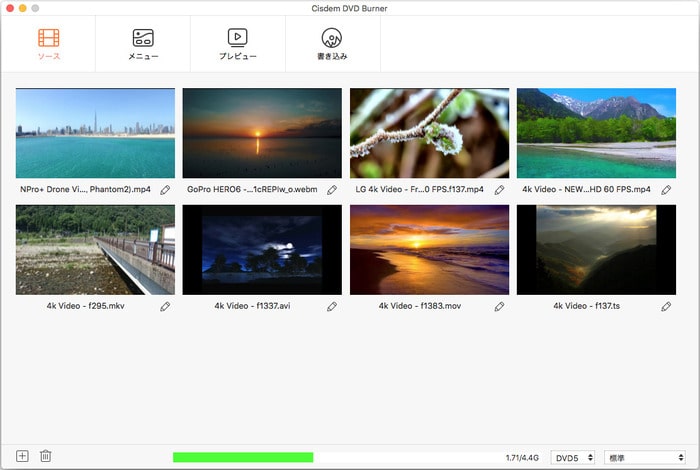
動画のサムネイルの下にある をクリックして、ビデオ編集ウィンドウに入ります。視聴体験を向上させるために、いらない部分をカットしたり、十数種のエフェクトを使ったりして、透かし・ビデオの回転・字幕の追加などもできます。
をクリックして、ビデオ編集ウィンドウに入ります。視聴体験を向上させるために、いらない部分をカットしたり、十数種のエフェクトを使ったりして、透かし・ビデオの回転・字幕の追加などもできます。
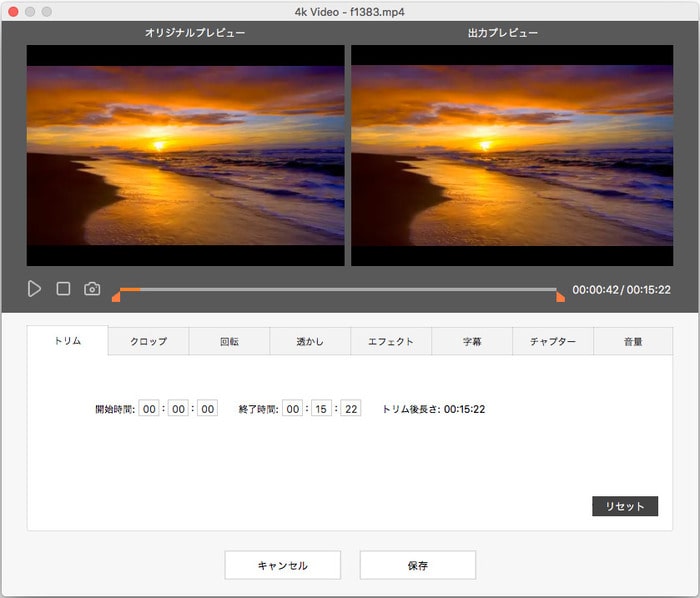
このiTunesからDVDに作成するソフトは素敵なDVDメニューテンプレートを無料で提供しています。そのテンプレートの背景とサムネイルの変更など色々な編集を行うことで、自分の好みのDVDメニューにカスタマイズできます。DVDメニューを作成したほうが、複数のiTunes動画を書き込んだDVDを再生する際に、お手軽に特定の動画まで飛ばせます。

![]() ボタンを押すとDVDの出力設定画面が表示されます。そこでDVDのフォーマット、ファイル名、テレビ放送の規格などを設定できます。
ボタンを押すとDVDの出力設定画面が表示されます。そこでDVDのフォーマット、ファイル名、テレビ放送の規格などを設定できます。
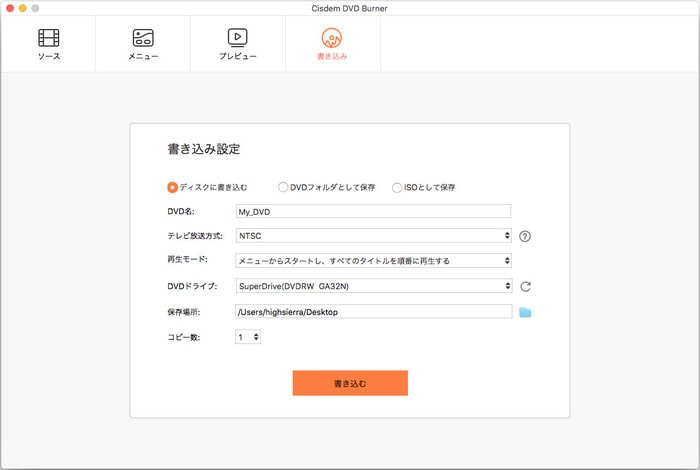
「書き込む」をクリックすれば、超高速のDVD作成が始まります。Cisdem DVD Burnerはいつも、品質の劣化せずに高品質のDVDを作成してくれます。
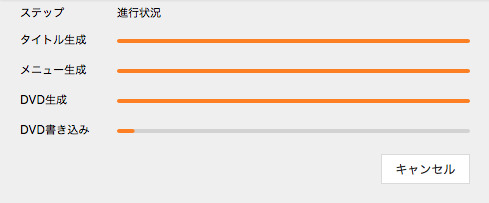
WinX DVD Authorは、強力なエンコーダーとデコーダーを内蔵している、優れたWindowsオーサリングソフトで、DVD変換、コンパイル、作成の3つの機能を備えています。WindowsでiTunesの動画をDVDに焼くには、そのDVD作成機能を利用します。このソフトでM2TS、MOV、WebM、VOB、MP4、AVI、MKVなどの動画をDVDに書き込むこともできます。
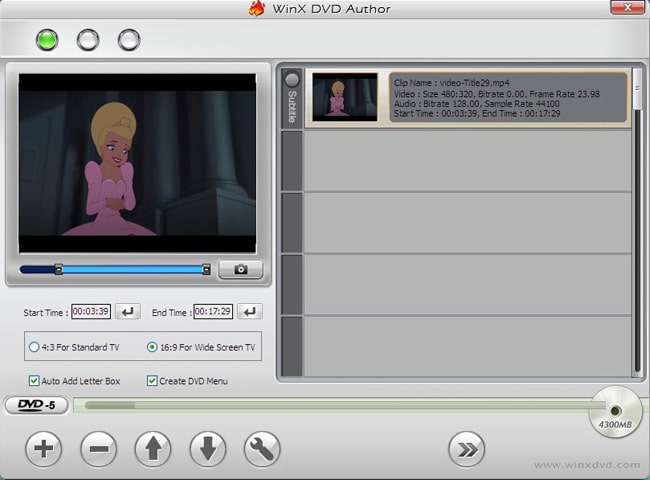
iTunesストアで購入した映画、共有プレーリスト、ラジオ、ライブラリー、iPodなどは直接iTunesでDVDに焼くことはできません。iTunesで直接DVD作成できるのはプレーリスト(音楽の再生リスト)だけです。この場合の操作手順は下記ご参考ください。
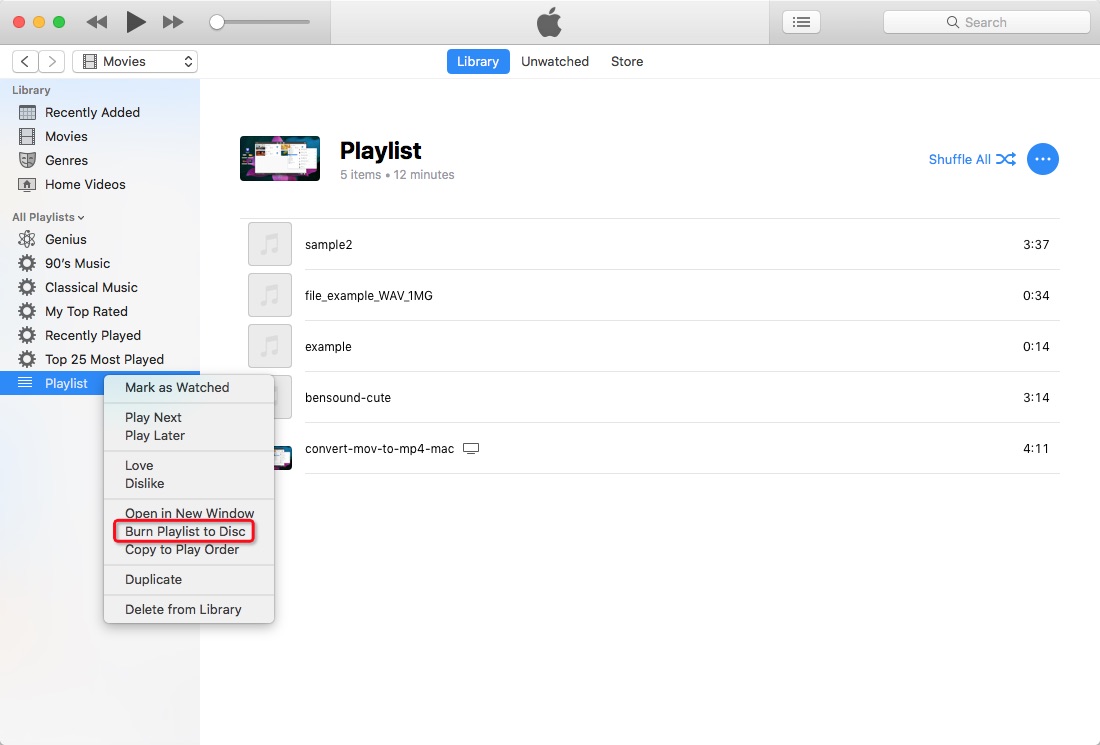
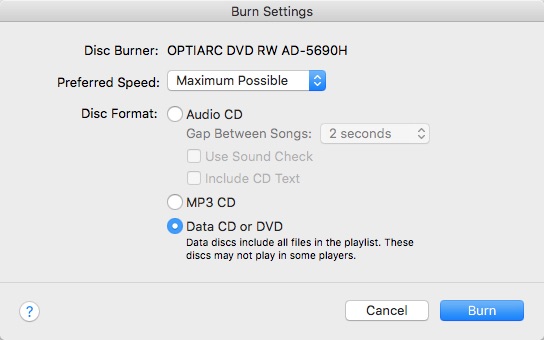
直接iTunesでDVDを作成する注意事項:
DRMで保護されているiTunes動画をDVDに焼く場合、まずiTunes映画、曲、書籍からFairPlayを削除するのが必要です。iTunesのDRM保護を削除してくれる有料ソフトと無料ソフトがあります。ご自分に適しているのを見つけ、インストールしてください。参考用に筆者が知っている6つを下記で紹介します。
方法1 でDRMで保護されているiTunesの動画をDVDに焼く手順(TunesKit DRM Media Converterを例に):
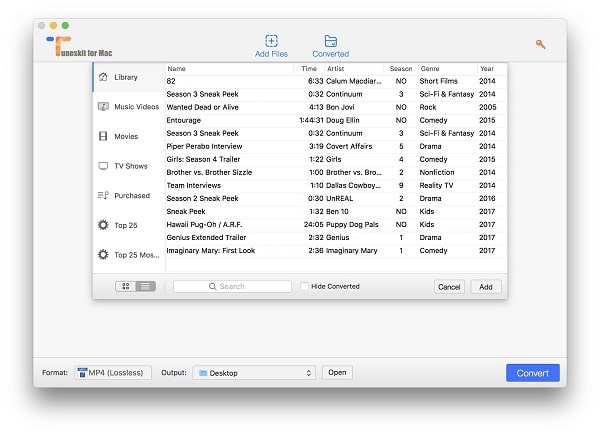
Macで実行しやすい方法です。Macの内蔵ビデオレコーダーQuickTime Playerを利用すれば簡単にできます。Windowsユーザーは下記のソフトをご参考ください。
方法2 でDRM保護のかかっているiTunes動画をDVDに焼く手順:
本記事では、MacとWindowsでiTunesの動画をDVDに焼いて、DVDを作成する方法をいくつか紹介しました。DRMで保護されているiTunes動画には、まずDRMを削除するのが必要です。あるいは、ビデオレコーダーで録画するのもいい方法です。筆者は後者をおすすめします。なぜなら、無料のビデオ/スクリーンレコーダーで動画を録画するのは簡単だからです。もちろん、その最大な原因はやはり、今の所実用的なDRM削除ソフトがほとんど見つからないからです。

本を読み、自分の感想を記録するのは鈴木の趣味です。そのため、Cisdemの編集者になるのは彼女に向いています。PDFの編集・変換方法についての文章を書くことに没頭しています。

